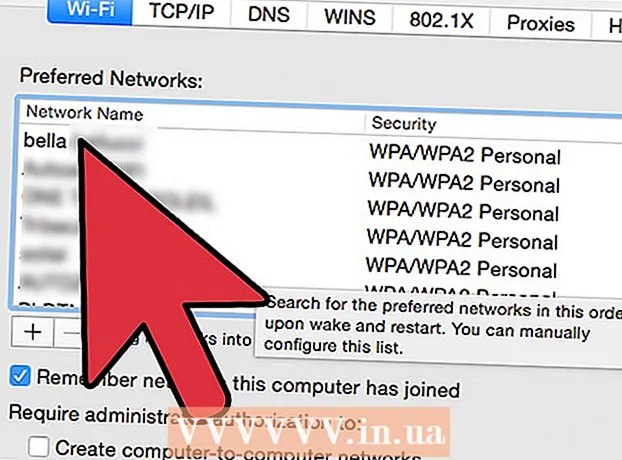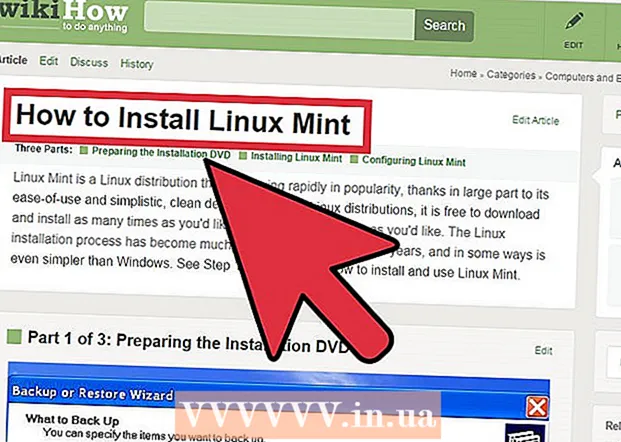రచయిత:
Peter Berry
సృష్టి తేదీ:
15 జూలై 2021
నవీకరణ తేదీ:
1 జూలై 2024

విషయము
మీరు ఇంటర్నెట్ ద్వారా, ఫోన్ ద్వారా లేదా ట్రావెల్ ఏజెంట్ ద్వారా ఫ్లైట్ బుక్ చేస్తున్నా, విమానాశ్రయానికి వెళ్ళే ముందు ఫ్లైట్ బుకింగ్ సమాచారాన్ని తనిఖీ చేయడం ఇంకా అవసరం. ఎయిర్లైన్స్ వెబ్సైట్లో మీ రిజర్వేషన్ సమాచారాన్ని కనుగొనడం సాధారణంగా మీ సీటును చూడటానికి / సర్దుబాటు చేయడానికి, భోజనం కొనడానికి మరియు కొన్ని ప్రత్యేక సేవల కోసం అభ్యర్థనలను సమర్పించడానికి మిమ్మల్ని అనుమతిస్తుంది. కొన్ని తెలిసిన విమానయాన సంస్థల వెబ్సైట్లలో ఫ్లైట్ బుకింగ్ సమాచారాన్ని ఎలా చూడాలి మరియు సర్దుబాటు చేయాలి అనే దానిపై ఈ వ్యాసం మీకు మార్గనిర్దేశం చేస్తుంది. మీరు వెతుకుతున్న విమానయాన సంస్థ మీకు కనిపించకపోతే, ఇతర విమానయాన సంస్థల వెబ్సైట్లలో ఇలాంటి ఎంపికలను మీరు ఇప్పటికీ కనుగొంటారు.
దశలు
5 యొక్క విధానం 1: అమెరికన్ ఎయిర్లైన్స్
బుకింగ్ కోడ్ యొక్క 6 అక్షరాలను కనుగొనండి. మీరు వెబ్సైట్లో ఆన్లైన్ ఫ్లైట్ బుక్ చేసుకుంటే, మీరు ఈ కోడ్ను మీ చెల్లింపు / రిజర్వేషన్ నిర్ధారణ ఇమెయిల్లో చూస్తారు. మీకు పేపర్ టికెట్ లేదా బోర్డింగ్ పాస్ ఉంటే, ఈ కోడ్ సాధారణంగా సమాచార విభాగం ముందు భాగంలో కనిపిస్తుంది.
- బుకింగ్ సైట్ను బట్టి, బుకింగ్ కోడ్ను "రికార్డ్ లొకేటర్" లేదా "కన్ఫర్మేషన్ కోడ్" గా సూచించవచ్చు.
- మీరు ట్రావెల్ ఏజెన్సీ ద్వారా విమాన టికెట్ బుక్ చేసుకున్నప్పటికీ, మీరు మీ విమాన సమాచారాన్ని విమానయాన వెబ్సైట్లో కనుగొనవచ్చు.

ప్రాప్యత https://www.aa.com మీ కంప్యూటర్, ఫోన్ లేదా టాబ్లెట్లో.
కార్డు క్లిక్ చేయండి మీ పర్యటనలు / చెక్ ఇన్ చేయండి (మీ ట్రిప్ / చెక్ ఇన్) "బుక్ ఫ్లైట్స్" టాబ్ మరియు "ఫ్లైట్ స్టేటస్" మధ్య.
- మీకు విమాన సంఖ్య తెలిస్తే మరియు మీ షెడ్యూల్ రాక లేదా బయలుదేరే సమయాన్ని తనిఖీ చేయాలనుకుంటే, పాస్ క్లిక్ చేయండి విమాన స్థితి (విమాన స్థితి), విమాన సమాచారాన్ని నమోదు చేసి క్లిక్ చేయండి విమానమును కనుగొనండి (విమానాల కోసం శోధించండి).

ప్రయాణీకుల పేరు మరియు 6-అక్షరాల బుకింగ్ కోడ్ను నమోదు చేయండి. ప్రతి ప్రయాణీకుడిని విడిగా తనిఖీ చేయాలి. దయచేసి మీరు మీ ఫ్లైట్ బుక్ చేసినప్పుడు ఎంటర్ చేసిన సరైన పేరును నమోదు చేయండి.
బటన్ క్లిక్ చేయండి మీ యాత్రను కనుగొనండి (మీ విమానమును కనుగొనండి) నీలం. ఇక్కడ, విమాన సంఖ్య, బయలుదేరే / రాక సమయం, సీట్లు మరియు నవీకరణలతో సహా మీ రిజర్వేషన్ సమాచారాన్ని మీరు కనుగొంటారు.
- మీరు ఇప్పటికే లాగిన్ కాకపోతే మీ అమెరికన్ ఎయిర్లైన్స్ ఖాతాకు సైన్ ఇన్ చేయమని అడుగుతారు. మీకు ఖాతా లేకపోతే ఖాతాను సృష్టించండి.

క్లిక్ చేయండి యాత్ర మార్చండి (ట్రిప్ మార్పు) మీ రిజర్వేషన్ను సర్దుబాటు చేయడానికి. మీరు మీ టికెట్ను ఎప్పుడు, ఎలా కొనుగోలు చేస్తారు అనేదానిపై ఆధారపడి, మీరు సీట్లు, భోజనం మరియు విమాన సమయాన్ని మార్చవచ్చు.- మీరు ఏదైనా మార్చాల్సిన అవసరం ఉన్నప్పటికీ ఒక ఎంపికను చూడకండి యాత్ర మార్చండిసహాయం కోసం అమెరికన్ ఎయిర్లైన్స్ బుకింగ్ విభాగాన్ని సంప్రదించండి. డీలర్లకు 24/7 సేవ ఉంది. ఈ లింక్పై క్లిక్ చేయడం ద్వారా మీరు మీ ప్రాంతానికి సంప్రదింపు ఫోన్ నంబర్ను కనుగొనవచ్చు.
మీ ఫ్లైట్ చెక్-ఇన్ చేయడానికి స్క్రీన్ సూచనలను అనుసరించండి (ఐచ్ఛికం). అమెరికన్ ఎయిర్లైన్స్ 24 గంటల్లోపు ఆన్లైన్లో చెక్-ఇన్ చేయడానికి మిమ్మల్ని అనుమతిస్తుంది. విమానాశ్రయం చెక్-ఇన్ కోసం కౌంటర్లు లేదా స్వీయ-సేవ కియోస్క్ల వద్ద వేచి ఉండే సమయాన్ని దాటవేయడానికి ఆన్లైన్ చెక్-ఇన్ మీకు సహాయపడుతుంది. ప్రకటన
5 యొక్క విధానం 2: డెల్టా ఎయిర్లైన్స్
ప్రాప్యత https://www.delta.com/mytrips కంప్యూటర్, ఫోన్ లేదా టాబ్లెట్ నుండి. మీరు ట్రావెల్ ఏజెన్సీ ద్వారా విమాన టికెట్ బుక్ చేసుకున్నప్పటికీ, మీరు మీ విమాన సమాచారాన్ని విమానయాన వెబ్సైట్లో కనుగొనవచ్చు.
- మీకు మీ విమాన సంఖ్య తెలిస్తే మరియు మీ షెడ్యూల్ రాక సమయం లేదా బయలుదేరే సమయాన్ని తనిఖీ చేయాలనుకుంటే, లింక్పై క్లిక్ చేయండి విమాన స్థితి (విమాన స్థితి) పేజీ ఎగువన, విమాన సమాచారాన్ని నమోదు చేసి ఎరుపు మరియు తెలుపు బాణాలను క్లిక్ చేయండి.
- బయలుదేరడానికి 24 గంటల కన్నా తక్కువ సమయం మిగిలి ఉంటే మరియు మీ ఫ్లైట్ కోసం చెక్-ఇన్ చేయాలనుకుంటే, క్లిక్ చేయండి తనిఖీ చేయండి స్క్రీన్ ఎగువన ఉన్న మెను నుండి, "మీ ట్రిప్ బై బై" మెను నుండి ఒక ఎంపికను ఎంచుకోండి, అవసరమైన సమాచారాన్ని ఎంటర్ చేసి, ఆపై ధృవీకరించడానికి ఎరుపు మరియు తెలుపు బాణాలను క్లిక్ చేయండి.
మీ ఫ్లైట్ను కనుగొనడానికి ఒక ఎంపికను ఎంచుకోండి. మీరు నిర్ధారణ కోడ్, క్రెడిట్ / డెబిట్ కార్డ్ నంబర్ లేదా టికెట్ నంబర్ ద్వారా విమానాల కోసం శోధించవచ్చు.
- మీరు మీ ఫ్లైట్ బుకింగ్ నుండి నిర్ధారణ ఇమెయిల్ను స్వీకరిస్తే, మీరు ఇమెయిల్లో నిర్ధారణ కోడ్ మరియు టికెట్ నంబర్ను చూస్తారు. టికెట్ నంబర్ 13 సంఖ్యలను కలిగి ఉంటుంది, అయితే నిర్ధారణ కోడ్లో అక్షరాలు మరియు / లేదా సంఖ్యలతో సహా 6 అక్షరాలు ఉన్నాయి.
ప్రయాణీకుల పేరు మరియు అవసరమైన ఇతర సమాచారాన్ని నమోదు చేయండి. మీ రిజర్వేషన్ చేసేటప్పుడు దయచేసి సరైన పేరును నమోదు చేయండి.
బటన్ క్లిక్ చేయండి నా ట్రిప్ కనుగొనండి (నా యాత్రను కనుగొనండి). ఇక్కడ, మీరు విమాన సంఖ్య, బయలుదేరే / రాక సమయం, సీట్లు మరియు అప్గ్రేడ్తో సహా బుకింగ్ సమాచారాన్ని కనుగొంటారు.
- మీరు ఇప్పటికే లాగిన్ కాకపోతే మీ డెల్టా ఎయిర్లైన్స్ ఖాతాకు సైన్ ఇన్ చేయమని అడుగుతారు. మీకు ఖాతా లేకపోతే ఖాతాను సృష్టించండి.
బుకింగ్ సమాచారాన్ని మార్చడానికి తెరపై సూచనలను అనుసరించండి (ఐచ్ఛికం). మీరు మీ టికెట్ను ఎప్పుడు, ఎలా కొనుగోలు చేస్తారు అనేదానిపై ఆధారపడి, మీరు సీట్లు, భోజనం మరియు విమాన సమయాన్ని మార్చవచ్చు. ప్రకటన
5 యొక్క విధానం 3: యునైటెడ్ ఎయిర్లైన్స్
ప్రాప్యత https://www.united.com మీ కంప్యూటర్, ఫోన్ లేదా టాబ్లెట్లోని వెబ్ బ్రౌజర్ నుండి. మీరు ట్రావెల్ ఏజెన్సీ ద్వారా విమాన టికెట్ బుక్ చేసుకున్నప్పటికీ, మీరు మీ విమాన సమాచారాన్ని విమానయాన వెబ్సైట్లో కనుగొనవచ్చు.
- మీరు మీ షెడ్యూల్ రాక సమయం లేదా బయలుదేరే సమయాన్ని తనిఖీ చేయాలనుకుంటే, పాస్ క్లిక్ చేయండి విమాన స్థితి (విమాన స్థితి) నీలం రంగులో, సమాచారాన్ని నమోదు చేసి క్లిక్ చేయండి వెతకండి (వెతకండి).
- బయలుదేరడానికి 24 గంటల కన్నా తక్కువ సమయం మిగిలి ఉంటే మరియు మీ ఫ్లైట్ కోసం చెక్-ఇన్ చేయాలనుకుంటే, పాస్పై క్లిక్ చేయండి చెక్-ఇన్ నీలం రంగులో, మీ నిర్ధారణ కోడ్ (మీ ఫ్లైట్ బుకింగ్ నుండి పంపిన ఇమెయిల్లో), మీ చివరి పేరు మరియు క్లిక్ చేయండి వెతకండి. చెక్-ఇన్ చేయడానికి స్క్రీన్పై ఉన్న సూచనలను అనుసరించండి. మీకు నిర్ధారణ కోడ్ లేకపోతే, మీరు 16-అంకెల టికెట్ నంబర్ను ఉపయోగించవచ్చు.
కార్డు క్లిక్ చేయండి నా పర్యటనలు (నా ట్రిప్).
6 అక్షరాల ధృవీకరణ కోడ్ను నమోదు చేయండి. మీరు వెబ్సైట్లో ఆన్లైన్ ఫ్లైట్ బుక్ చేసుకుంటే, మీరు ఈ కోడ్ను మీ చెల్లింపు / రిజర్వేషన్ నిర్ధారణ ఇమెయిల్లో చూస్తారు. మీకు పేపర్ టికెట్ లేదా బోర్డింగ్ పాస్ ఉంటే, ఈ కోడ్ సాధారణంగా సమాచార విభాగం ముందు భాగంలో కనిపిస్తుంది.
- మీకు కోడ్ లేకపోతే యునైటెడ్.కామ్లో మీ టికెట్ కొన్నట్లయితే, క్లిక్ చేయండి సైన్ ఇన్ చేయండి (లాగిన్) మీ మైలేజ్ ప్లస్ ఖాతాకు లాగిన్ అవ్వడానికి పేజీ యొక్క కుడి ఎగువ మూలలో. ఇది అన్ని బుకింగ్ సమాచారాన్ని చూడటానికి మీకు మార్గం ఇస్తుంది.
బుకింగ్ చేసేటప్పుడు నమోదు చేసిన సమాచారం ప్రకారం ప్రయాణీకుల చివరి పేరును టైప్ చేయండి.
బటన్ క్లిక్ చేయండి వెతకండి (శోధన) నీలం. పశ్చిమాన మీరు విమాన సంఖ్య, బయలుదేరే / రాక సమయం, సీట్లు మరియు నవీకరణతో సహా సమాచారాన్ని కనుగొంటారు.
- మీరు ఇప్పటికే లాగిన్ కాకపోతే మీ మైలేజ్ ప్లస్ ఖాతాకు సైన్ ఇన్ చేయమని అడుగుతారు. మీకు ఖాతా లేకపోతే ఖాతాను సృష్టించండి.
క్లిక్ చేయండి ఫ్లైట్ మార్చండి (ఫ్లైట్ మార్చండి) మీరు మీ రిజర్వేషన్ను సర్దుబాటు చేయాలనుకుంటే (ఐచ్ఛికం). కొనుగోలు చేసిన ఛార్జీలను బట్టి, మీరు ఇక్కడ కొన్ని ఎంపికలను సర్దుబాటు చేయవచ్చు.
- మీరు మీ టికెట్ను మూడవ పక్షం (ట్రావెల్ ఏజెన్సీలు వంటివి) ద్వారా కొనుగోలు చేస్తే, మీరు మీ కార్యాలయాన్ని వారి కార్యాలయంలో సర్దుబాటు చేయాలి.
5 యొక్క విధానం 4: నైరుతి ఎయిర్లైన్స్
ప్రాప్యత https://www.southwest.com కంప్యూటర్, ఫోన్ లేదా టాబ్లెట్ నుండి. మీరు ట్రావెల్ ఏజెన్సీ ద్వారా విమాన టికెట్ బుక్ చేసుకున్నప్పటికీ, మీరు మీ విమాన సమాచారాన్ని విమానయాన వెబ్సైట్లో కనుగొనవచ్చు.
- మీరు మీ విమాన రాక సమయం లేదా షెడ్యూల్ బయలుదేరే సమయాన్ని తనిఖీ చేయాలనుకుంటే, క్లిక్ చేయండి ఫ్లైట్ స్థితి (విమాన స్థితి) బయలుదేరే మరియు తిరిగి వచ్చే తేదీల పైన ఉన్న నీలిరంగు పట్టీపై, ఆపై విమాన సమాచారాన్ని నమోదు చేసి క్లిక్ చేయండి వెతకండి (వెతకండి).
- మీరు బయలుదేరడానికి 24 గంటలలోపు ఉంటే మరియు మీ విమానాలను తనిఖీ చేయాలనుకుంటే, క్లిక్ చేయండి తనిఖీ చేయండి నీలిరంగు పట్టీలో ("ఫ్లైట్ స్టేటస్" (ఫ్లైట్ స్టేటస్) ఎడమవైపు), పేరుతో పాటు నిర్ధారణ కోడ్ను (ఫ్లైట్ బుకింగ్ నుండి పంపిన ఇమెయిల్లో) ఎంటర్ చేసి క్లిక్ చేయండి చెక్ ఇన్ చేయండి.
క్లిక్ చేయండి ప్రవేశించండి (లాగిన్) లాగిన్ విండోను చూడటానికి పేజీ యొక్క కుడి ఎగువ మూలలో.
సౌత్వెస్ట్ ఎయిర్లైన్స్ ఆధారాలను నమోదు చేసి క్లిక్ చేయండి ప్రవేశించండి. మీకు ఖాతా లేకపోతే ఖాతాను సృష్టించండి. క్లిక్ చేయండి ఇప్పుడే నమోదు చేయండి పాస్వర్డ్ ఫీల్డ్ క్రింద (ఇప్పుడే నమోదు చేయండి), మరియు మీ క్రొత్త ఖాతాకు సృష్టించడానికి మరియు సైన్ ఇన్ చేయడానికి స్క్రీన్ సూచనలను అనుసరించండి.
క్లిక్ చేయండి నా ఖాతా (నా ఖాతా) సభ్యుల డాష్బోర్డ్ తెరవడానికి పేజీ యొక్క కుడి ఎగువ మూలలో ఉంది.
"నా ట్రిప్స్" విభాగానికి క్రిందికి స్క్రోల్ చేయండి మరియు మీ ఫ్లైట్ ఎంచుకోండి. మీ ఫ్లైట్ ఇప్పటికే మీ ఖాతాకు కనెక్ట్ అయి ఉంటే, సమాచారం ఇక్కడ కనిపిస్తుంది.
- మీరు వెతుకుతున్న ఫ్లైట్ మీకు కనిపించకపోతే, సాధారణంగా మీరు మీ టికెట్ను మూడవ పార్టీ ద్వారా (ట్రావెల్ ఏజెన్సీలో) కొనుగోలు చేసినందున. విమానాలను కనుగొనడానికి, మీ మొదటి పేరు, చివరి పేరు మరియు నిర్ధారణ కోడ్ (టికెట్లో 6-అంకెల కోడ్ లేదా చెల్లింపు నిర్ధారణ ఇమెయిల్లో) "నా ట్రిప్స్" విభాగంలో నమోదు చేయండి, క్లిక్ చేయండి tiếp tục (కొనసాగించు), మరియు విమాన సమాచారాన్ని జోడించడానికి మరియు వీక్షించడానికి తెరపై సూచనలను అనుసరించండి.
మీ విమాన ప్రయాణాన్ని మార్చండి (ఐచ్ఛికం). మీరు మీ టికెట్ను ఎప్పుడు, ఎలా కొనుగోలు చేస్తారు అనేదానిపై ఆధారపడి, మీరు మీ టికెట్ను అప్గ్రేడ్ చేయవచ్చు, సామాను సమాచారం మరియు భోజన ఎంపికలను మార్చవచ్చు లేదా వేరే విమాన సమయాన్ని ఎంచుకోవచ్చు. సౌత్వెస్ట్ ఎయిర్లైన్స్లో సీట్ల ఎంపిక లక్షణం లేనందున, మీరు మీ ఫ్లైట్ కోసం సీట్లను ముందే ఎంచుకోలేరు. ప్రకటన
5 యొక్క 5 వ పద్ధతి: లుఫ్తాన్స ఎయిర్లైన్స్
ప్రాప్యత https://www.lufthansa.com కంప్యూటర్, ఫోన్ లేదా టాబ్లెట్ నుండి. మీరు ట్రావెల్ ఏజెన్సీ ద్వారా విమాన టికెట్ బుక్ చేసుకున్నప్పటికీ, మీరు మీ విమాన సమాచారాన్ని విమానయాన వెబ్సైట్లో కనుగొనవచ్చు.
క్లిక్ చేయండి ☰ ఎంపికలను చూడటానికి కుడి ఎగువ మూలలో.
క్లిక్ చేయండి విమాన వివరాలను వీక్షించండి మరియు సవరించండి (విమాన సమాచారాన్ని వీక్షించండి మరియు సవరించండి) మీరు మీ బుకింగ్ను కనుగొనాలనుకుంటే మరియు / లేదా సమాచారాన్ని సవరించాలనుకుంటే.
- బయలుదేరే ముందు 24 గంటల కన్నా తక్కువ సమయం మిగిలి ఉంటే మరియు మీ ఫ్లైట్ కోసం చెక్-ఇన్ చేయాలనుకుంటే, క్లిక్ చేయండి చెక్-ఇన్ మెనులో, విమాన సమాచారాన్ని నమోదు చేసి, బటన్ క్లిక్ చేయండి నిర్ధారించండి (నిర్ధారించండి) పసుపు.
- మీరు నిర్దిష్ట విమాన సంఖ్యల కోసం షెడ్యూల్ చేసిన రాక మరియు / లేదా బయలుదేరే సమయాన్ని తనిఖీ చేయాలనుకుంటే, లింక్పై క్లిక్ చేయండి. టైమ్టేబుల్ & విమాన స్థితి (విమాన షెడ్యూల్ & విమాన స్థితి), శోధన పద్ధతిని ఎంచుకోండి మరియు తెరపై సూచనలను అనుసరించండి.
లాగిన్ పద్ధతిని ఎంచుకోండి.
- మీకు ఆన్లైన్ లుఫ్తాన్స ఖాతా ఉంటే, క్లిక్ చేయండి లుఫ్తాన్స ఐడిమీ లాగిన్ సమాచారాన్ని నమోదు చేసి క్లిక్ చేయండి ప్రవేశించండి (లాగిన్) కొనసాగించడానికి.
- మీకు లుఫ్తాన్స ఖాతా లేకపోతే, మీరు సైన్ ఇన్ చేయవచ్చు బుకింగ్ కోడ్ (రిజర్వేషన్ కోడ్) సాధారణంగా ఫ్లైట్ బుకింగ్ లేదా నంబర్ను ఉపయోగించడం నుండి నిర్ధారణ ఇమెయిల్లో కనుగొనబడుతుంది మైల్స్ & మరిన్ని మరియు మీ పిన్.
- మీరు బుకింగ్ కోడ్తో సైన్ ఇన్ చేస్తే, మీరు ఖాతాను సృష్టించమని అడుగుతారు. ప్రాంప్ట్ చేసినప్పుడు ఖాతాను సృష్టించడానికి స్క్రీన్ సూచనలను అనుసరించండి.
మీరు చూడాలనుకుంటున్న విమానాన్ని ఎంచుకోండి. మీ ఖాతాకు సంబంధించిన బహుళ విమానాలు ఉంటే, మీరు చూడాలనుకుంటున్న విమానాన్ని ఎంచుకోండి మరియు / లేదా సర్దుబాటు చేయండి. ఇది ఎంపికలు, నవీకరణలు మరియు మరెన్నో సహా మీ విమానానికి సంబంధించిన మొత్తం సమాచారాన్ని ప్రదర్శిస్తుంది.
రిజిస్ట్రేషన్ సర్దుబాటు చేయడానికి స్క్రీన్పై ఉన్న సూచనలను అనుసరించండి. అందుబాటులో ఉన్న కొన్ని ఎంపికలలో సీట్ల ఎంపిక, సీట్ల అప్గ్రేడ్ మరియు / లేదా మీ భోజన ప్రాధాన్యతలను నవీకరించడం ఉన్నాయి. ప్రకటన
సలహా
- మీకు భోజనం లేదా ఆహార అలెర్జీల కోసం ప్రత్యేక అభ్యర్థనలు ఉన్నప్పుడు ముందుగానే విమానయాన సంస్థను సంప్రదించండి. మీకు ప్రత్యేక భోజనం అవసరమైతే లేదా ఆహార అలెర్జీ ఉంటే నేరుగా విమానయాన సంస్థకు కాల్ చేయండి లేదా ఇమెయిల్ ద్వారా సంప్రదించండి; అందువల్ల, వారు విమానానికి ఒక రోజు ముందు ప్రతిదీ సిద్ధం చేస్తారు. విమానయాన సంస్థలు తరచూ రకరకాల భోజన ఎంపికలను కలిగి ఉంటాయి.
- అంతర్జాతీయ విమానాలు తరచుగా అదనపు భోజనాన్ని అందిస్తాయి.
- మీ గుర్తింపును ధృవీకరించాల్సిన అవసరం ఉన్నందున మీ పాస్పోర్ట్ (లేదా దేశంలో మాత్రమే ప్రయాణిస్తున్నట్లయితే ఐడి కార్డ్) మరియు వీసాతో సహా గుర్తింపును తీసుకురండి.
- మీరు విమానాశ్రయానికి వచ్చినప్పుడు మీ విమాన నిర్ధారణ లేదా బోర్డింగ్ పాస్ను విమానయాన మద్దతు కౌంటర్లో ముద్రించండి.